win10开启屏幕录制的方法 win10怎么快速录屏
更新时间:2023-07-12 10:19:03作者:zheng
我们在win10电脑上可以通过按下快捷键来打开录屏功能,快速录制视频,非常的方便,那么该如何操作呢?今天小编教大家win10开启屏幕录制的方法,操作很简单,大家跟着我的方法来操作吧。
方法如下:
1.Win10系统下屏幕录制操作步骤
点击屏幕左下角WIN图标
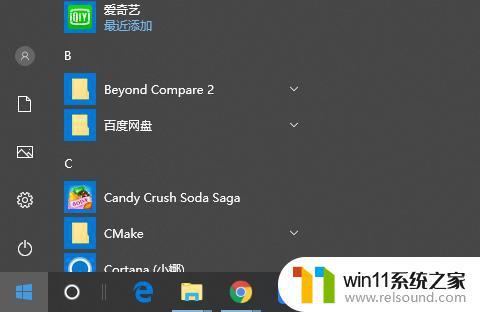
2.点击设置按钮,进入Win10设置界面

3.点击游戏栏,按Win+G组合键,打开游戏栏
勾选是,打开游戏录制界面

4.点击开始按钮,就可以录制屏幕了
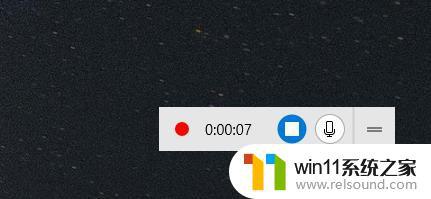
以上就是win10开启屏幕录制的方法的全部内容,还有不懂得用户就可以根据小编的方法来操作吧,希望能够帮助到大家。















